Notice
Recent Posts
Recent Comments
| 일 | 월 | 화 | 수 | 목 | 금 | 토 |
|---|---|---|---|---|---|---|
| 1 | 2 | 3 | 4 | 5 | ||
| 6 | 7 | 8 | 9 | 10 | 11 | 12 |
| 13 | 14 | 15 | 16 | 17 | 18 | 19 |
| 20 | 21 | 22 | 23 | 24 | 25 | 26 |
| 27 | 28 | 29 | 30 |
Tags
- 채도
- 웹폰트
- 아이콘
- 포토샵 강좌
- 합성
- WebFont
- Icon
- 인물보정
- Blending Option
- google font
- Layer
- font
- 베타
- Layer mask
- 구글폰트
- high pass
- 한성
- Photoshop
- 레이어
- 사진보정
- 보정
- 포토샵
- 물생활
- 폰트
- 티스토리
- 무료 ai
- 무료폰트
- 포토샵강좌
- 포토샵효과
- 블로그
Archives
- Today
- Total
목록twitter (1)
JKtuts
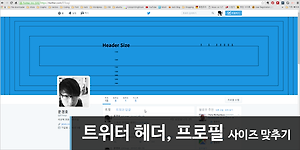 트위터 헤더 프로필 사진 사이즈 PSD파일
트위터 헤더 프로필 사진 사이즈 PSD파일
이번 글은 트위터 헤더 이미지와 프로필 이미지를 사이즈에 맞게 올리는 법입니다.트위터 고객센터에 명시된 이미지 권장 사이즈는 헤더 1500X500, 프로필 400X400 입니다. 일단 저 이미지에 딱 맞게 작업을 하면 약간 퍼져 보이고 위아래로 이미지가 100 PX 씩 총 200 PX가 가려집니다. 고로 이미지 작업 할 때 위아래 100 PX를 염두에 두고 작업 하면 되겠습니다. 첨부된 파일에는 위아래 가려지는 영역에 하이라이트가 돼 있습니다. 포토샵 CC 버전으로 대지를 나누어 작업 했습니다. PSD 파일을 첨부합니다.10M 용량 초과로 압축해 올립니다.사진 : alehidalgo - CC0 라이선스 STEP 1. 먼저 다운로드 받은 파일을 열고 1) 번과 2)과 같이 같은 위치에 원하는 이미지를 넣습..
포토샵/튜토리얼
2016. 3. 27. 15:54
